Chaque touche peut accepter différents états en fonction de son type. Pour chaque état, il est possible d'associer une image (fichier BMP) ou une animation (fichier AVI) à la touche.
1 Sous « État », cliquez dans la liste déroulante « Nom ».
Vous trouverez ici tous les états disponibles en fonction du type de touche considéré.
Une touche de ligne possède, par exemple, les états

« Libre ».

« Numéroter ».

« Appel sortant, occupé ».
Certains états peuvent comporter des troncatures. Ainsi %peeraddress% indique le nom de l'appelant et %calledaddress% le nom de l'abonné appelé.
2 Dans le champ « Image pour l'état », indiquez quel fichier graphique ou quelle animation AVI vous souhaitez utiliser pour l'état de la touche :

Cliquez sur

pour rechercher les fichiers souhaités dans le système de fichiers ou

Cliquez sur

pour éditer le graphique sélectionné avec le logiciel d'image connecté.
Si vous n'avez pas configuré de graphique pour un état précis, l'image d'arrière-plan est affichée.
Pour les formats qui ne sont pas compatibles avec la transparence, la couleur des points supérieurs gauches ou les propres pixels du premier graphique de l'animation AVI sont interprétés comme un fond transparent. Cela signifie que pour toutes les zones de l'image d'état qui sont de cette couleur apparaissent au travers de l'image d'arrière-plan de la touche et/ou de l'habillage.
3 Dans le champ « Description », entrez un texte bref pour l'infobulle. Cette infobulle apparaît lorsque vous passez avec le curseur de la souris sur la touche correspondante.
4 Cliquez sur « Modèle », pour réutiliser le texte préparé (par défaut) en tant que description.
5 Sous « Position de l'image d'état sur la zone », entrez dans les champs « Axe x » et « Axe y » les coordonnées de l'image ou de l'animation AVI réprésentée à l'intérieur de la touche. L'origine des coordonnées se trouve dans le coin supérieur gauche de l'image d'arrière-plan de la touche.
6 Activer l'option « Position utilisée pour tous les états », pour utiliser les positions indiquées pour les axes X et Y pour tous les fichiers d'image ou AVI associés aux états.
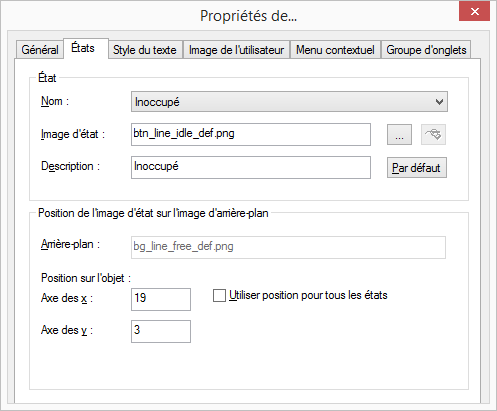
 pour rechercher les fichiers souhaités dans le système de fichiers ou
pour rechercher les fichiers souhaités dans le système de fichiers ou pour éditer le graphique sélectionné avec le logiciel d'image connecté.
pour éditer le graphique sélectionné avec le logiciel d'image connecté.